Cách chuyển đổi FLAC sang MP3
Một lợi ích chính thu hút mọi người đến với định dạng tệp FLAC là nó có thể thu nhỏ các tệp âm thanh lớn. Thật không may, không có nhiều thiết bị vẫn hỗ trợ định dạng FLAC, điều đó có nghĩa là bạn có thể cần chuyển đổi tệp của mình sang định dạng MP3.
Bất cứ khi nào bạn chuyển đổi một tập tin, bạn có nguy cơ mất dữ liệu trong quá trình này. Tuy nhiên, chúng tôi đã có cơ sở khoa học và chúng tôi có thể hướng dẫn bạn từng bước.
Bước 1: Truy cập trang web Chuyển đổi âm thanh trực tuyến
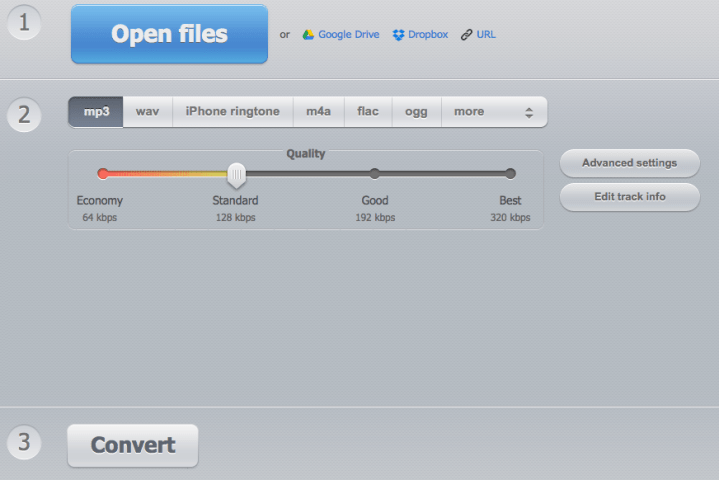
Online Audio Converter là cách nhanh nhất, đơn giản nhất để chuyển đổi các tệp FLAC của bạn sang MP3. Đây là một công cụ chuyển đổi dựa trên web, miễn phí nên bạn không cần phải mua gói đăng ký hoặc tải xuống và cài đặt bất cứ thứ gì. Mọi thứ bạn cần để chuyển đổi tệp FLAC đều có ngay trên trang chính của trang web này.
Vấn đề duy nhất là việc chuyển đổi hàng loạt với Trình chuyển đổi âm thanh trực tuyến mất nhiều thời gian hơn một chút so với một số lựa chọn khác của chúng tôi. Trang web được thiết kế rõ ràng với mục tiêu chuyển đổi nhỏ hơn.
Bước 2: Chọn file bạn muốn chuyển đổi
Chọn nút Mở tệp lớn, màu xanh lam nếu bạn muốn chọn tệp của mình từ bộ nhớ cục bộ hoặc chỉ cần nhấp vào một trong ba tùy chọn tải lên sau để chọn tệp của bạn: Google Drive, Dropbox hoặc URL.
Bước 3: Chọn định dạng, mức chất lượng và điều chỉnh cài đặt của bạn
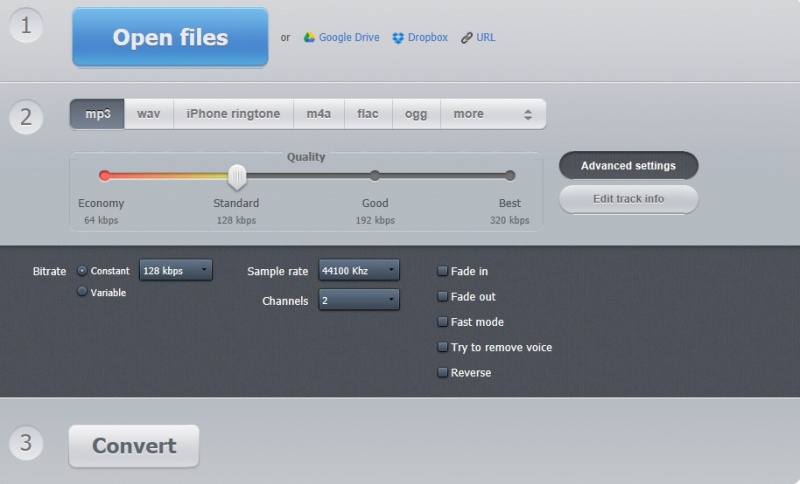
Trong phần thứ hai của Trình chuyển đổi âm thanh trực tuyến, hãy chọn định dạng và mức chất lượng mong muốn của bạn. Trình chuyển đổi tự động mặc định ở mức Standard (128kbps) khi chuyển đổi file sang MP3. Nếu bạn nhấn vào nút Cài đặt nâng cao, bạn có thể điều chỉnh những thứ như tốc độ bit, tốc độ mẫu, kênh và các tính năng khác. Phần này cũng cung cấp tùy chọn chỉnh sửa thông tin bản nhạc trong tệp của bạn bằng nút Chỉnh sửa thông tin bản nhạc.
Bước 4: Chuyển đổi và lưu tệp của bạn
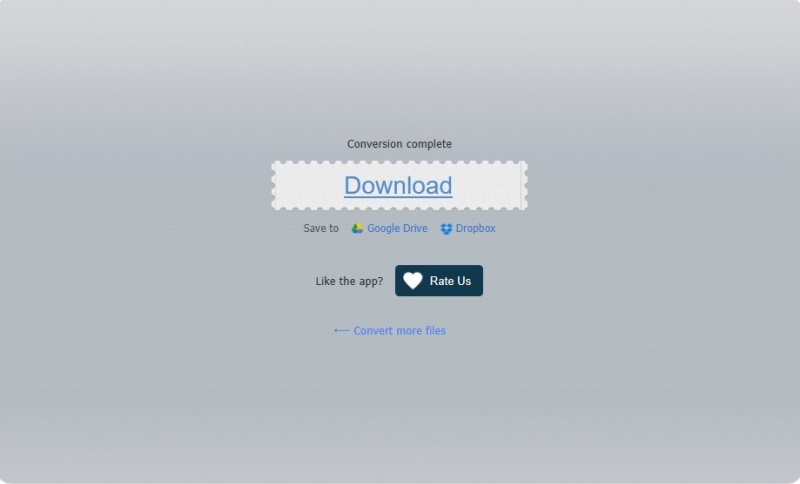
Trong phần cuối cùng của trình chuyển đổi, được đánh dấu bằng số 3, hãy chọn nút Chuyển đổi để hoàn tất chuyển đổi tệp của bạn. Sau khi quá trình chuyển đổi hoàn tất, Online Audio Converter cung cấp ba cách để lưu tệp mới của bạn: Tải xuống (để lưu tệp vào bộ nhớ cục bộ) hoặc Lưu vào Google Drive hoặc Dropbox.
Các phương thức thay thế
Fre:ac (Windows)
Fre:ac không có giao diện đẹp nhất hay thậm chí là thân thiện với người dùng nhất. Nhưng nó là một công cụ chuyển đổi âm thanh miễn phí dành cho PC Windows, có thể giúp chuyển đổi nhanh chóng các tệp FLAC của bạn sang MP3 vì nó được thiết kế để sử dụng CPU đa lõi nhằm tối ưu hóa tốc độ chuyển đổi. Ngoài ra, bạn có thể dễ dàng tải xuống từ Microsoft Store và có quyền chuyển đổi ngay khi cài đặt. Ngoài bộ chuyển đổi âm thanh, Fre:ac còn bao gồm các tính năng như trình trích xuất CD tích hợp, giao diện người dùng có thể được hiển thị bằng 43 ngôn ngữ và hỗ trợ Unicode cho thẻ và tên tệp, chỉ kể tên một số ngôn ngữ.
Chuyển đổi sang MP3 miễn phí (MacOS)
Một trong những trình chuyển đổi âm thanh phổ biến nhất trong Mac Store có tựa đề thích hợp là To MP3 Converter Free, một tiện ích dễ sử dụng để chuyển đổi từ một trong hơn 200 định dạng âm thanh và video sang MP3. Phần mềm hỗ trợ các tệp FLAC và quá trình thực hiện chuyển đổi không thể đơn giản hơn. Phần mềm cũng cho phép bạn thay đổi đầu ra từ tốc độ bit không đổi sang tốc độ bit thay đổi và chuyển thẻ từ tệp nguồn.
Đăng ký hàng năm với giá 7 USD sẽ giúp bạn chuyển đổi hàng loạt thư mục và tệp. Bạn cũng có thể sửa đổi âm thanh bằng cách tăng dần và giảm dần cũng như cắt khoảng lặng trước và sau bài hát.
CloudConvert (tiện ích mở rộng/tùy chọn trực tuyến của Google Chrome)
CloudConvert là một ứng dụng dựa trên web chỉ cần kết nối Internet để hoạt động, do đó bạn có thể dành nhiều dung lượng bộ nhớ hơn cho các ứng dụng khác hoặc có hiệu suất tốt hơn. Đối với những người sử dụng Google Chrome hoặc Chromebook, bạn có thể làm việc với nó dưới dạng tiện ích bổ sung của Chrome.
CloudConvert có thể chuyển đổi nhiều loại tệp khác nhau, do đó bạn không bị giới hạn ở âm thanh. Danh sách dịch vụ của nó bao gồm tài liệu, video, hình ảnh và sách điện tử. Ngoài ra, nó có thể xử lý các tệp FLAC và MP3 một cách liền mạch. Bạn sẽ thấy điều này đặc biệt hữu ích nếu bạn sử dụng các tùy chọn lưu trữ trực tuyến như Chromebook hoặc Google Drive vì ứng dụng này dựa trên web.
So với các tùy chọn khác trong danh sách của chúng tôi, CloudConvert có ít tính năng nâng cao hơn do đây là dịch vụ dựa trên web. Bạn có thể thao tác một số điều khiển cơ bản như tốc độ bit, nhưng hầu như không có các điều khiển chuyên sâu hơn. Về mặt tích cực, bạn sẽ gặp ít phức tạp hơn với hệ thống đơn giản hơn và do đó trải nghiệm thao tác chuyển đổi tệp hợp lý hơn.
Xem nhiều nhất
Điện thoại bị nổi quảng cáo liên tục nên khắc phục thế nào
674,915 lượt xem3 cách sửa file PDF bạn không thể bỏ qua - Siêu dễ
461,141 lượt xemMẹo khắc phục điện thoại bị tắt nguồn mở không lên ngay tại nhà
241,670 lượt xemCách xoá đăng lại trên TikTok (và tại sao bạn nên làm như vậy)
217,064 lượt xemLý giải vì sao màn hình cảm ứng bị liệt một phần và cách khắc phục
196,920 lượt xem


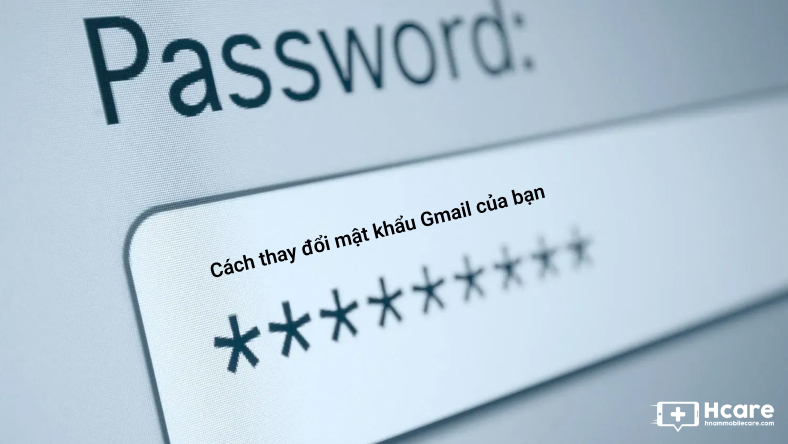
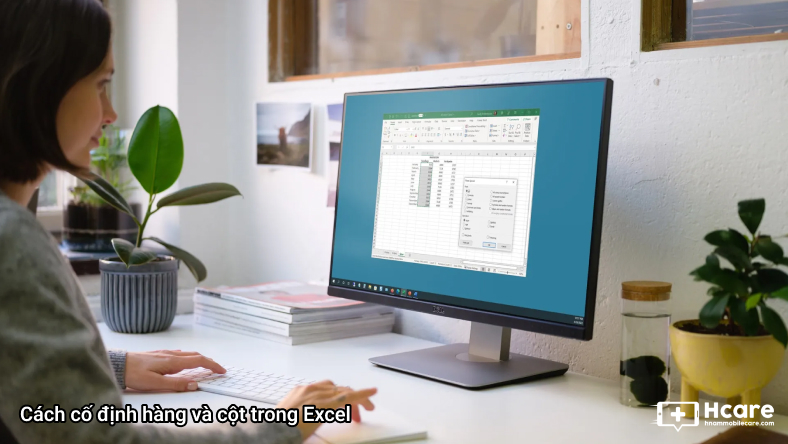

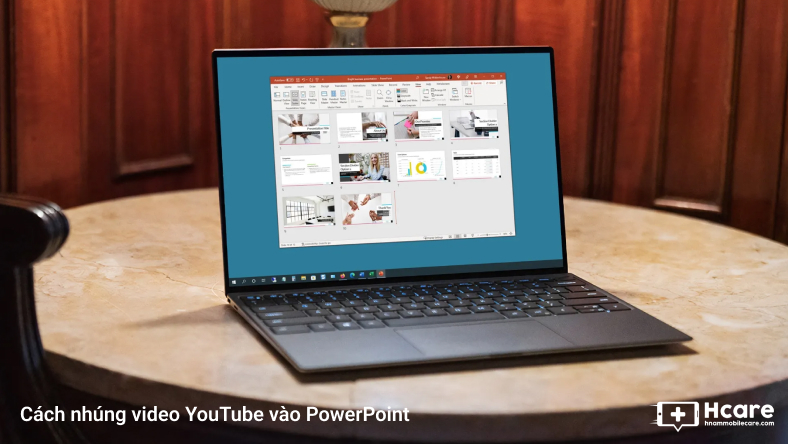







Thảo luận
Chưa có thảo luận nào về Bài viết Cách chuyển đổi FLAC sang MP3